iPad-gebruikershandleiding
- Welkom
- Nieuw in iOS 12
-
- Uit de sluimerstand halen en ontgrendelen
- Leren werken met basisbewegingen
- Gebaren leren voor modellen met Face ID
- Het beginscherm en apps verkennen
- De instellingen wijzigen
- Een schermfoto maken
- Het volume aanpassen
- De geluiden wijzigen of uitschakelen
- Zoeken
- Het bedieningspaneel gebruiken en aanpassen
- De Vandaag-weergave bekijken en ordenen
- Toegang tot voorzieningen vanuit het toegangsscherm
- Reizen met de iPad
- Schermtijd, toegestaan gebruik en beperkingen instellen
- De iPad synchroniseren met iTunes
- De batterij opladen en controleren
- De betekenis van de statussymbolen
-
- Zoek mijn vrienden
- Je iPhone zoeken
- Meten
-
- iMessage configureren
- Berichten versturen en ontvangen
- Berichten animeren
- Foto's, video's en audio versturen
- iMessage-apps gebruiken
- Animoji en memoji gebruiken
- Een Digital Touch-effect versturen
- Geld versturen en ontvangen met Apple Pay
- Meldingen wijzigen
- Berichten filteren, blokkeren en verwijderen
-
- Foto's en video's bekijken
- Foto's en video's bewerken
- Foto's in albums ordenen
- Zoeken in Foto's
- Foto's en video's delen
- Terugblikken weergeven
- Personen zoeken in Foto's
- Foto's bekijken per locatie
- iCloud-foto's gebruiken
- Foto's delen met Gedeelde albums in iCloud
- Mijn fotostream gebruiken
- Foto's en video's importeren
- Foto's afdrukken
- Aandelen
- Tips
-
- Meegeleverde accessoires bij de iPad
- Bluetooth-apparaten verbinden
- Audio en video naar andere apparaten streamen
- Aansluiten op een tv, projector of monitor
- Audio op meerdere apparaten regelen
- Apple Pencil
- Smart Keyboard en Smart Keyboard Folio gebruiken
- Een Magic Keyboard gebruiken
- AirPrint
- Handoff
- Het universele klembord gebruiken
- Via wifi bellen en gebeld worden
- Instant Hotspot
- Persoonlijke hotspot
- Bestanden uitwisselen met iTunes
-
-
- Aan de slag met toegankelijkheidsvoorzieningen
- Activeringsknoppen voor toegankelijkheid
-
-
- VoiceOver inschakelen en ermee oefenen
- Instellingen voor VoiceOver wijzigen
- VoiceOver-bewegingen
- De iPad bedienen met VoiceOver-bewegingen
- VoiceOver met de rotor bedienen
- Het schermtoetsenbord gebruiken
- Met je vinger schrijven
- VoiceOver bedienen met een Magic Keyboard
- Braille via het scherm invoeren met VoiceOver
- Een brailleleesregel gebruiken
- VoiceOver in apps gebruiken
- Selectie en scherm laten uitspreken, feedback bij typen
- Zoomen
- Vergrootglas
- Weergave-instellingen
- Face ID en aandacht
-
- Begeleide toegang
-
- Belangrijke veiligheidsinformatie
- Belangrijke gebruiksinformatie
- Een app inzoomen om deze schermvullend weer te geven
- Informatie over je iPad opvragen
- Instellingen voor de mobiele verbinding weergeven of wijzigen
- Meer informatie over software en service voor de iPad
- Verklaring van conformiteit (FCC)
- Verklaring van conformiteit ISED Canada
- Informatie over klasse 1 lasers
- Apple en het milieu
- Informatie over gescheiden inzameling en recycling
- Verklaring ENERGY STAR-conformiteit
- Copyright
Radio luisteren op de iPad
Radio in de Muziek-app ![]() is de plek waar je naar Beats 1 kunt luisteren, met topprogramma's, de nieuwste muziek en exclusieve interviews. Je kunt luisteren naar zenders die door muziekexperts zijn gemaakt en je eigen aangepaste zenders maken van nummers of artiesten die jij kiest.
is de plek waar je naar Beats 1 kunt luisteren, met topprogramma's, de nieuwste muziek en exclusieve interviews. Je kunt luisteren naar zenders die door muziekexperts zijn gemaakt en je eigen aangepaste zenders maken van nummers of artiesten die jij kiest.
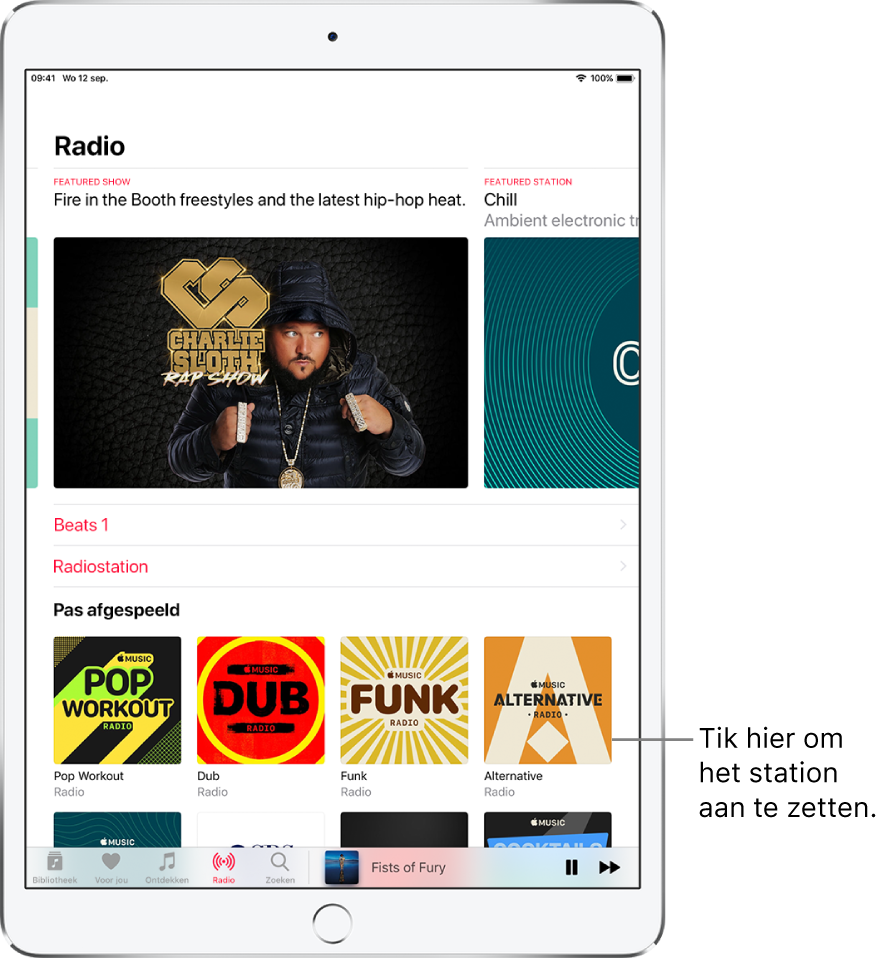
Live-radio luisteren
Tik op 'Radio' en vervolgens op het Beats 1-programma dat wordt afgespeeld.
Om naar eerdere uitzendingen te luisteren en te ontdekken wanneer je favoriete programma's worden uitgezonden, tik je op 'Beats 1' en vervolgens op een programma of een dj onder 'Beats 1 On Demand'.
Opmerking: Omdat Beats 1 live-radio is, kun je niet pauzeren, terugspoelen of nummers overslaan.
Naar je favoriete muziekgenre luisteren
Tik op 'Radio' en tik op 'Radiostations' of scrol door de lijst 'Pas afgespeeld'.
Tik op een genre of uitgelicht station.
Een station aanmaken
Je kunt een radiostation aanmaken op basis van een bepaalde artiest of een bepaald nummer. Als je die artiest of dat nummer leuk vindt, is de kans groot dat je de muziek van dat station ook leuk vindt.
Houd je vinger op een artiest of nummer.
Tik op 'Maak station aan'.
Om een station aan te maken in 'Huidig onderdeel', tik je op ![]() en tik je vervolgens op 'Maak station aan'.
en tik je vervolgens op 'Maak station aan'.